Synology DSM 6
Un tutorial alternatiu și actualizat de la terți este disponibil aici.
Acest tutorial se bazează pe versiunile DSM v6 și v7.
Note
Instalare Docker
| Deschide Package Center | Instalează Docker |
|---|---|
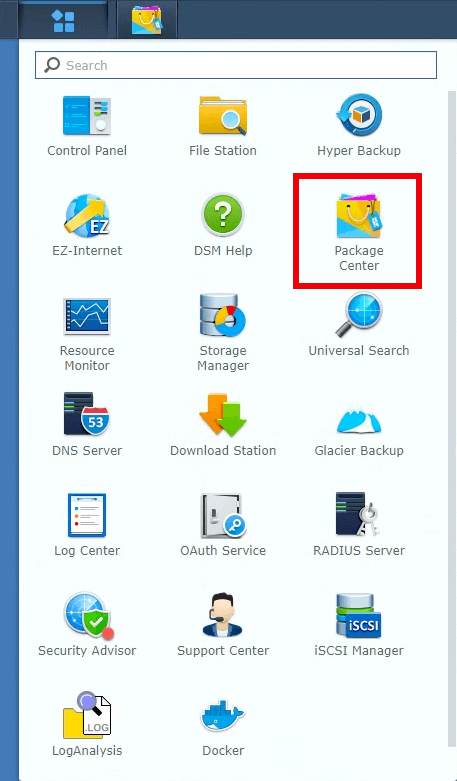 | 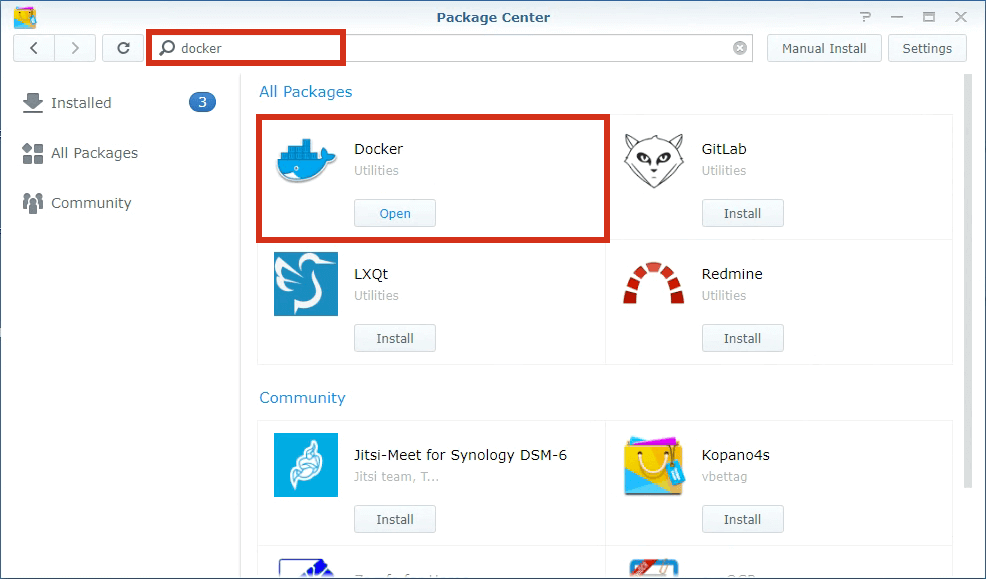 |
Instalare RustDesk Server
| Caută rustdesk-server în registrul Docker și instalează făcând dublu click | Imaginea rustdesk-server instalată, dublu click pentru a crea containerul rustdesk-server |
|---|---|
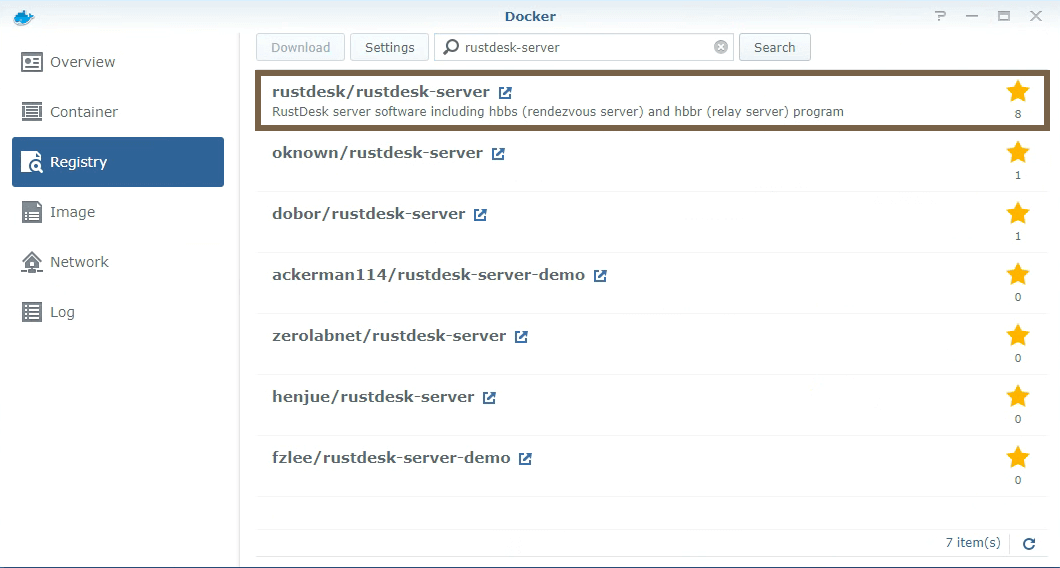 | 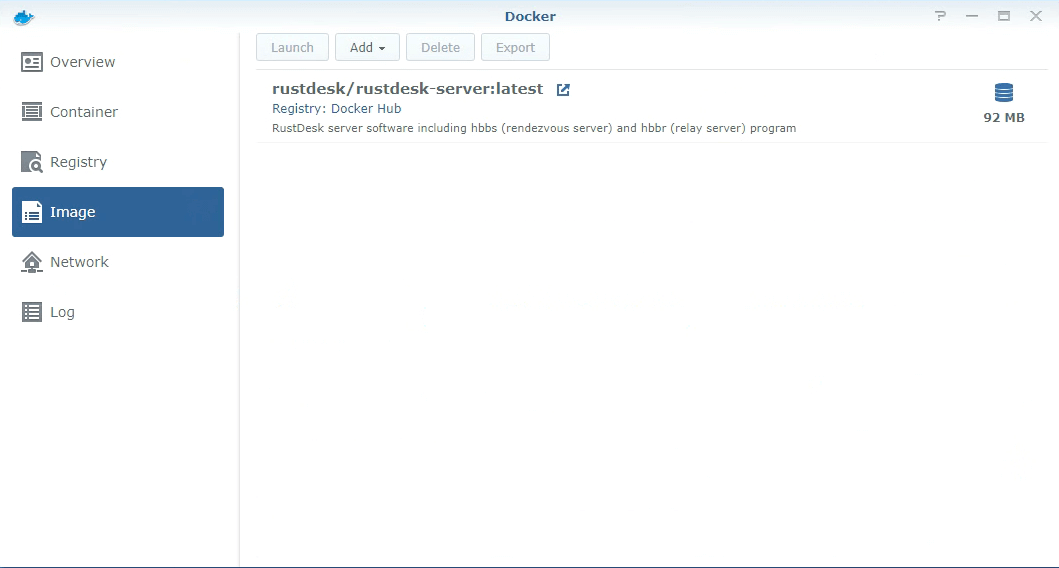 |
Creare container hbbs
După cum s-a menționat mai sus, fă dublu click pe imaginea rustdesk-server pentru a crea un container nou și setează-i numele hbbs.
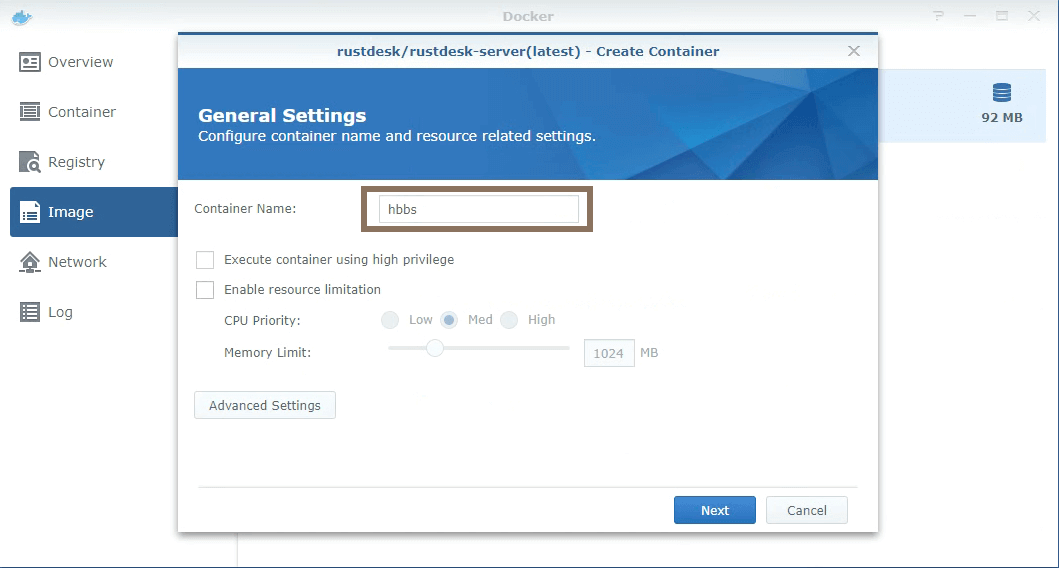
Click pe Advanced Settings din imaginea de mai sus.
Activează
Enable auto-restart.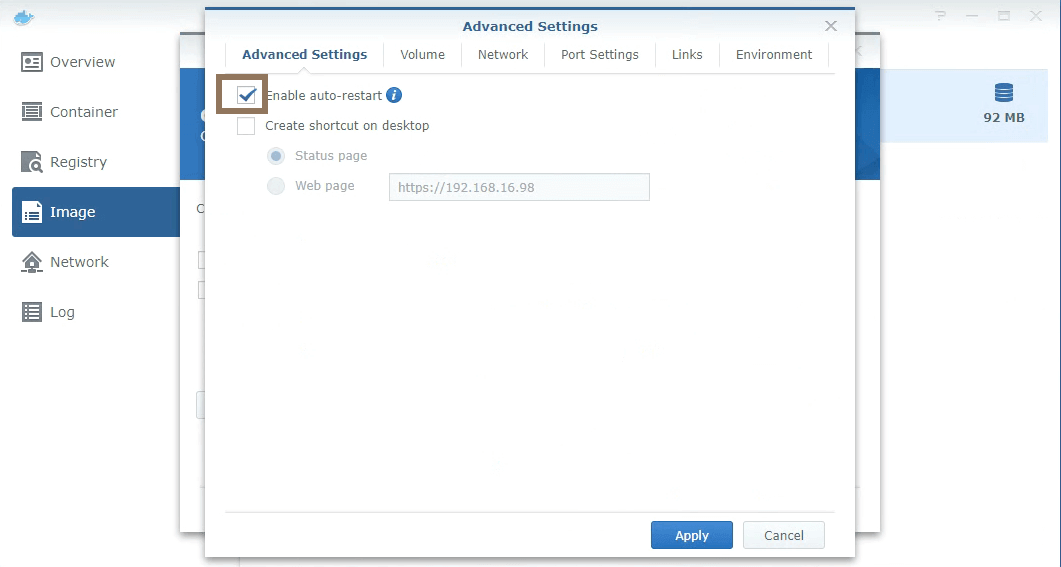
Activează
Use the same network as Docker Host. Pentru mai multe detalii despre host net, verifică acest ghid.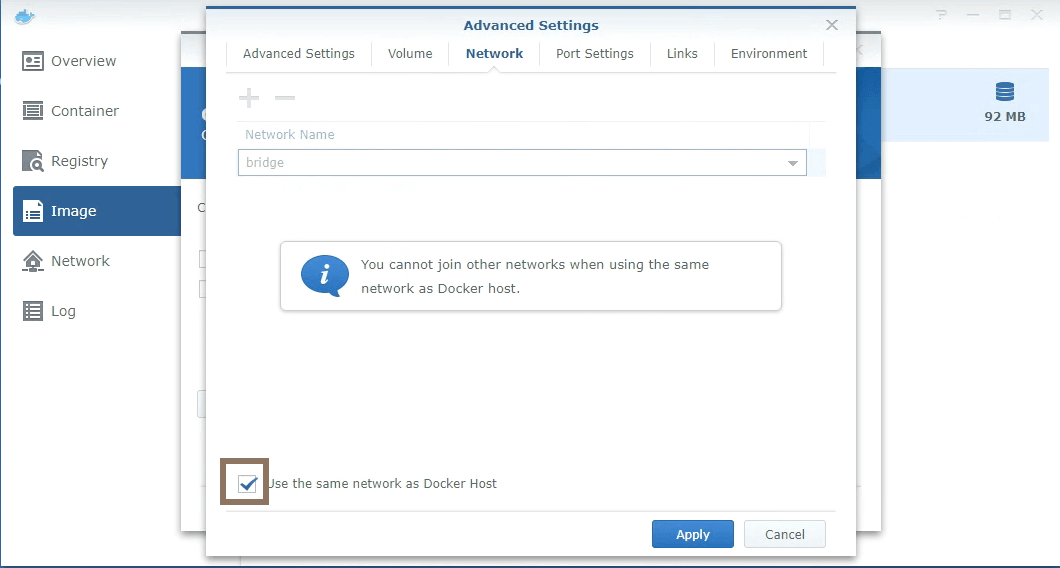
Montează un director de pe gazdă (de exemplu
/home/rustdesk/) la/root; hbbs va genera fișiere (baza de date și fișierekey) în acest director care trebuie păstrate persistent peste reporniri.
| Mount | Fișiere generate în directorul gazdă |
|---|---|
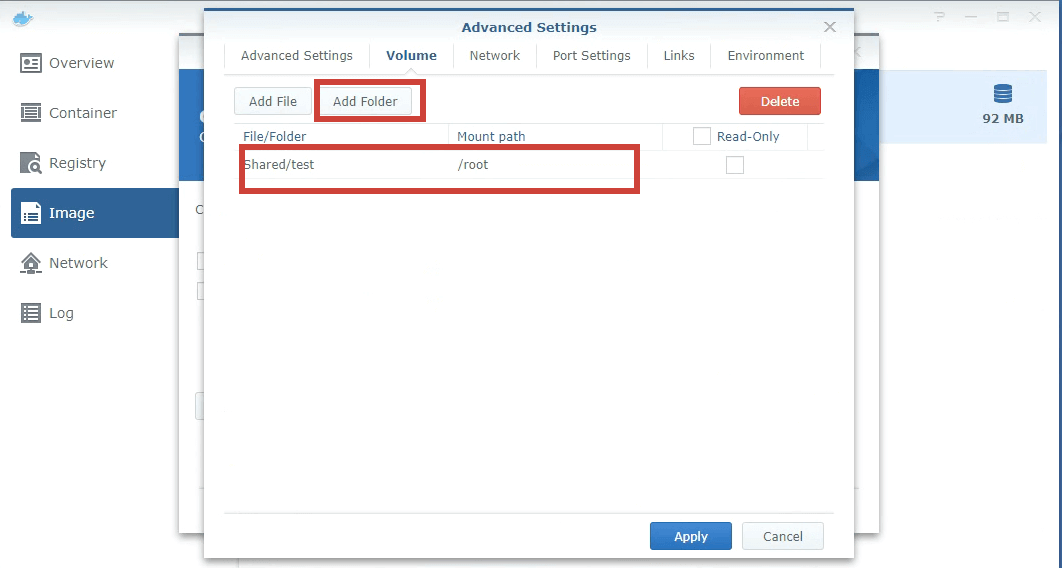 | 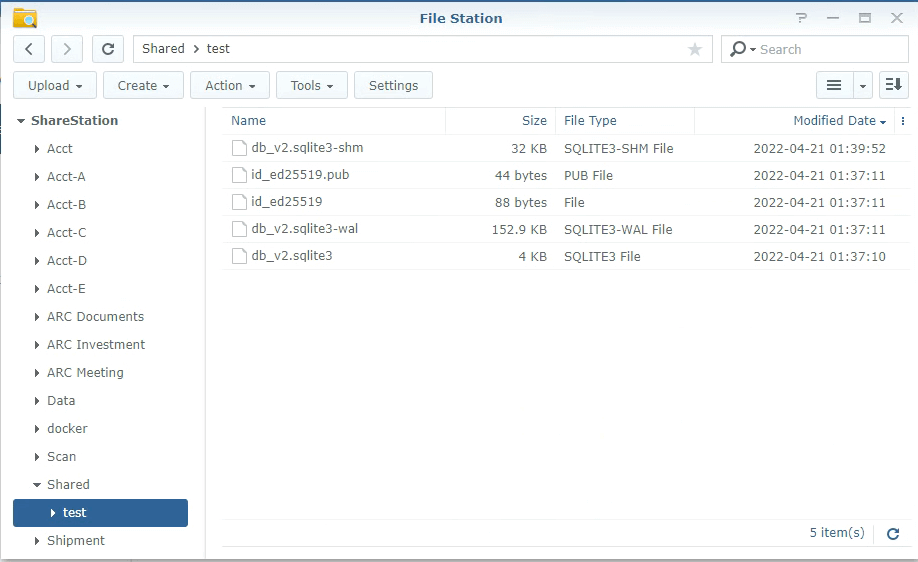 |
- Setează comanda
Note
--net=host) funcționează corect; nu este necesar să mapăm porturi cu opțiunea -p.
- Gata
Creare container hbbr
Repetă pașii de mai sus pentru hbbs, dar denumește containerul hbbr iar comanda pentru pasul Set Command trebuie să fie hbbr.
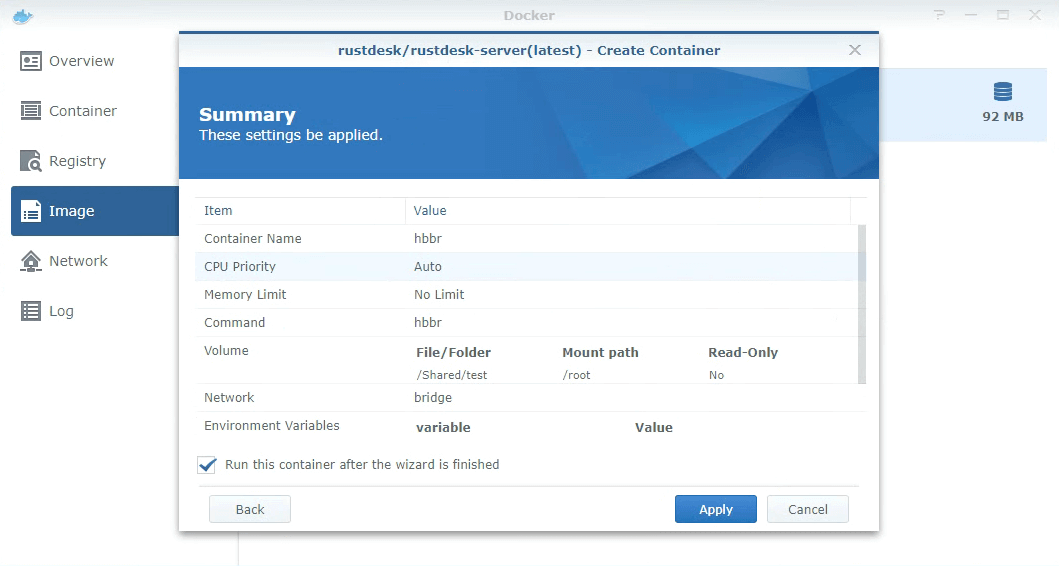
Containerele hbbr/hbbs
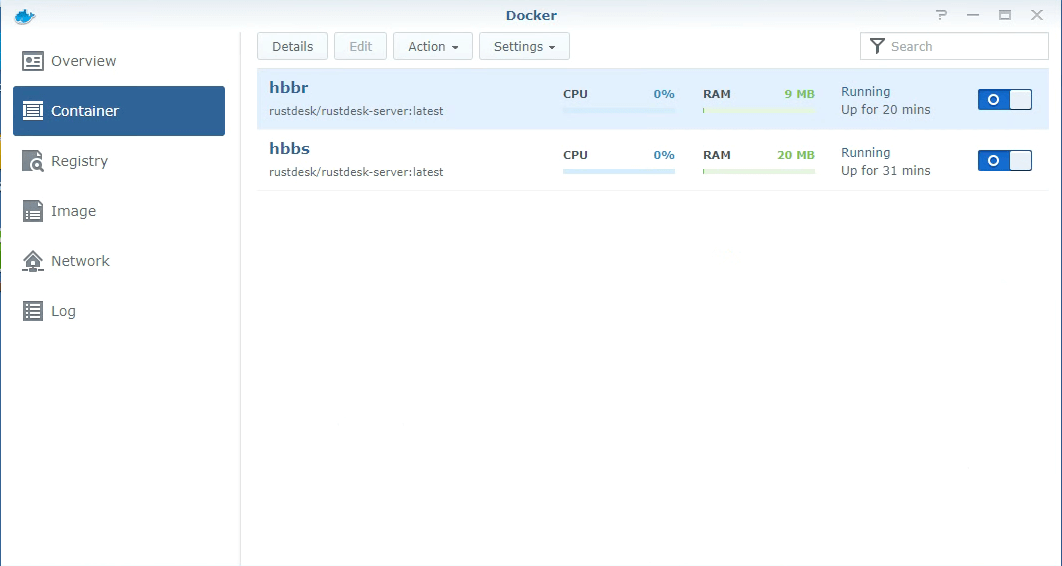
| Dublu click pe container și verifică jurnalul | Confirmă că hbbs/hbbr folosesc rețeaua host |
|---|---|
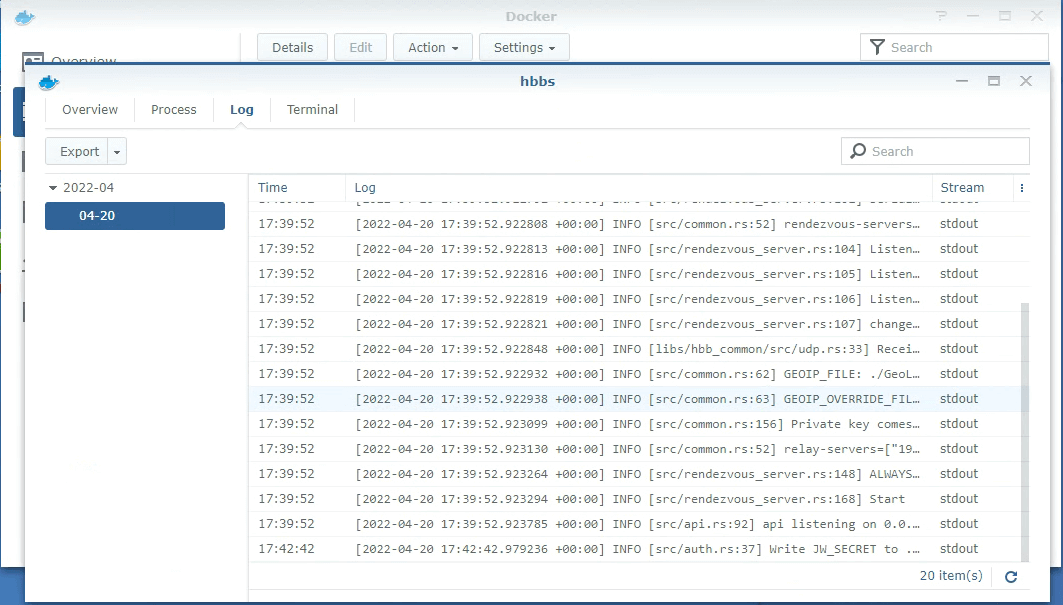 | 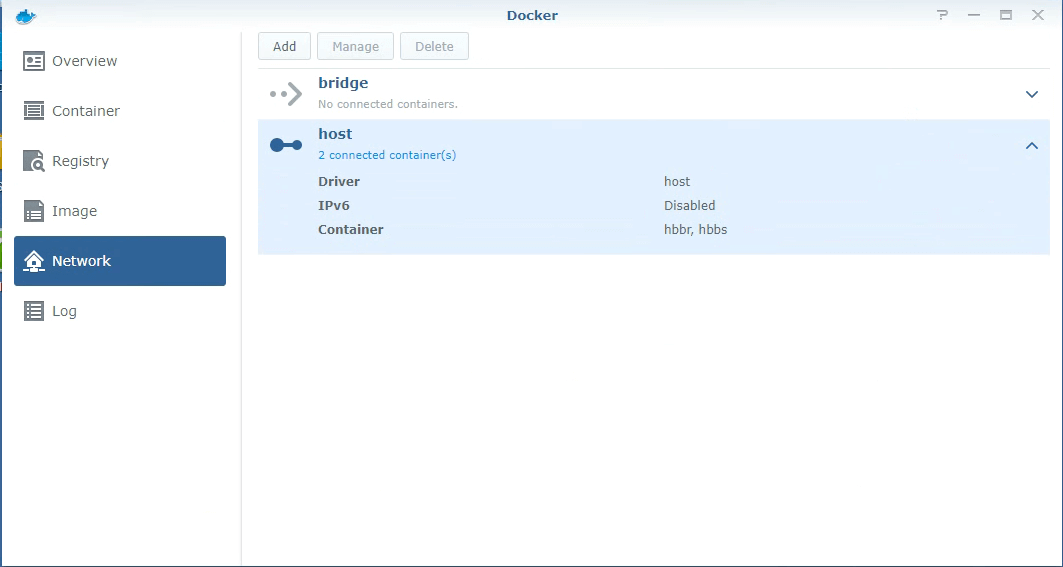 |
Recuperează-ți Key-ul
Accesează folderul montat folosind File Station, descarcă id_ed25519.pub și deschide-l cu un editor de text pentru a obține cheia ta.